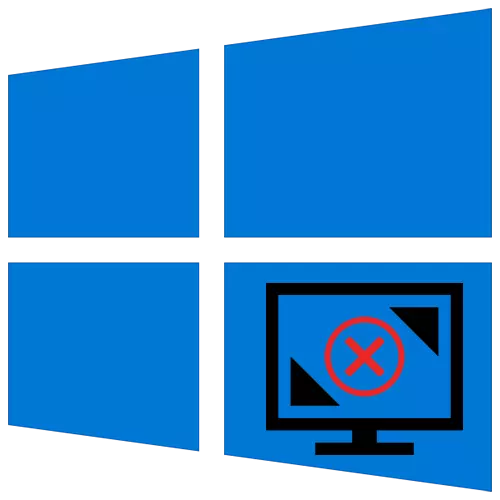
Podeu canviar la resolució de pantalla a Windows 10 per diversos clics del ratolí, però de vegades aquesta funció està bloquejada i el valor per defecte és els paràmetres de pantalla més baixos. Això pot ajudar a una de les maneres que es descriuen a continuació.
Resolim el problema amb la resolució de pantalla a Windows 10
La falla associada a la resolució de pantalla normalment provoca un mal funcionament en el treball dels controladors de vídeo o la seva absència. Un altre motiu és els cables, adaptadors, adaptadors i connectors utilitzats en connectar el monitor.Mètode 1: Instal·lació de controladors purs
Si la resolució estàndard de la pantalla no es canvia, val la pena intentar fer-ho a través del tauler de control de NVIDIA i del sistema d'Intel Gràfics o del Centre de control de catalitzador de l'AMD. Serveixen per controlar el contingut multimèdia, sortida d'imatges a la pantalla i els paràmetres profunds dels paràmetres de la targeta de vídeo.

Llegeix més:
Execució del tauler de control NVIDIA
Canvi de la resolució de pantalla a Windows 10
Si la funció està bloquejada a tot arreu, heu de comprovar si els controladors de vídeo estan instal·lats.
- Feu clic amb el botó dret a la icona d'inici i seleccioneu Gestor de dispositius.
- Revelem la pestanya "Adaptador de vídeo" i mirem la informació de la targeta de vídeo. Si es determina el nom del dispositiu, s'instal·la el controlador. Si no és així, la targeta de vídeo s'indicarà com a "adaptador de vídeo bàsic" o "controlador de vídeo (compatible amb VGA)".
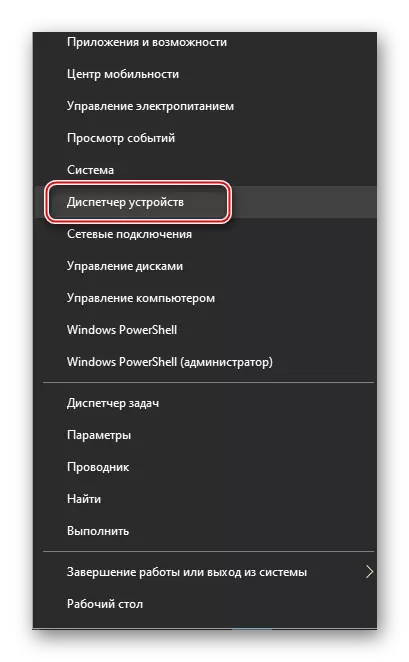
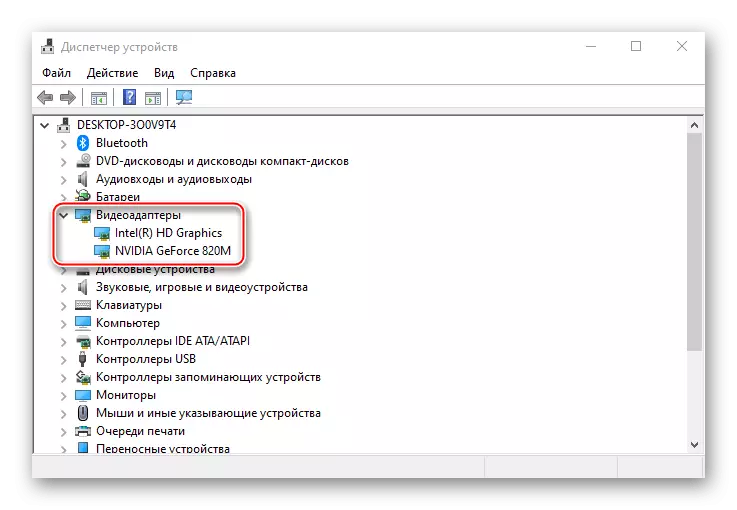
Llegiu també: obriu el gestor de dispositius a Windows 10
Fins i tot si hi ha un controlador de vídeo, hi ha un risc que funciona incorrectament. Podeu actualitzar-lo mitjançant el mateix "gestor de dispositius", mentre que la cerca es limitarà a Microsoft Servidors i Windows System. Instal·leu més eficientment el nou programari, que s'ha eliminat anteriorment. Podeu esborrar completament el programa de desinstal·lador de visualització. Maneres addicionals: "Barra d'eines" o "gestor de dispositius", però en aquest cas alguns components poden romandre en el sistema.
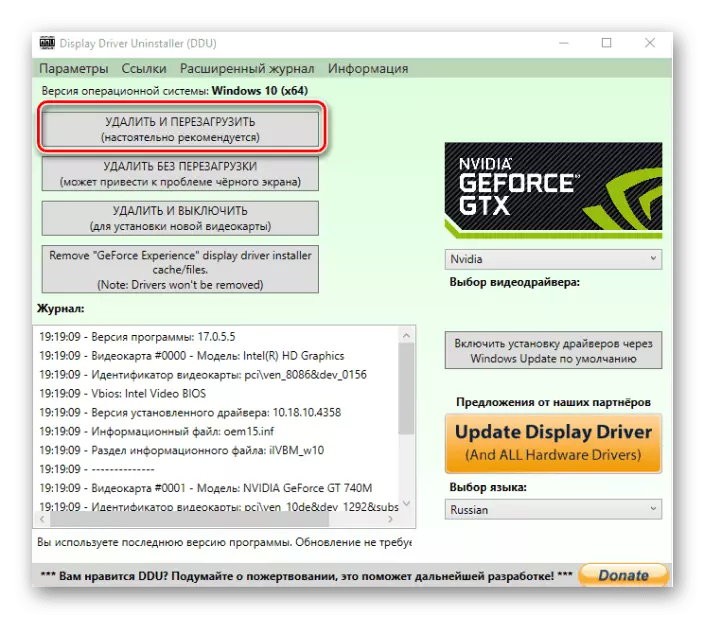
Llegeix més:
Suprimeix els controladors de la targeta de vídeo
Maneres d'actualitzar els controladors de targeta de vídeo a Windows 10
Per a una targeta gràfica independent, es pot descarregar des de llocs oficials de NVIDIA i AMD o instal·lar-lo mitjançant el seu programari, per a la incorporada a la pàgina web de la placa base del fabricant. Altres opcions: utilitzeu programes de tercers o eines estàndard de Windows 10.

Llegiu-ne més: instal·lació de controladors en una targeta de vídeo
Mètode 2: Reinicieu el controlador
El Microsoft proporciona una funció de reinici dels controladors de vídeo, que pot ser activat per una combinació de tecles Win + Maj + Ctrl + B. Només s'aplica a Windows 10 i ajuda a solucionar problemes de la visualització de la pantalla, així com resoldre el problema amb una actualització de la targeta gràfica. Després de prémer els botons, un sol senyal s'anirà, i la pantalla parpelleja. Tan aviat com això succeeix, tracti de canviar la resolució de pantalla. Si la imatge segueix sent negre sobte, tornar a realitzar la força de l'equip.Mètode 3: Comprovació de la connexió de l'equip
Si els controladors d'actualització i tornar a instal·lar no ajuda, la causa pot ser danyat cables, adaptadors o adaptadors de baixa qualitat a través d'el qual es connecta el monitor. Per comprovar-ho, cal substituir-los per altres, sabent viables. Si és possible, és també digne de connectar un altre monitor o una targeta de vídeo, ja que de vegades és el cas en els propis connectors.
Conclusió
Amb tal problema, els usuaris de vegades es troben els usuaris que només actualitzen el sistema a la versió desè. Alguns dels vídeos de les generacions anteriors podrien no ser compatibles amb Windows 10. Estableixen un controlador de vídeo estàndard que proporciona ajustaments de color mínims i resolució de la pantalla bàsica, és a dir, No dóna un accelerador gràfic a treballar amb tota la seva força. En aquest cas, es pot tractar de descarregar i instal lar els controladors que es van publicar a les "dotzenes".
